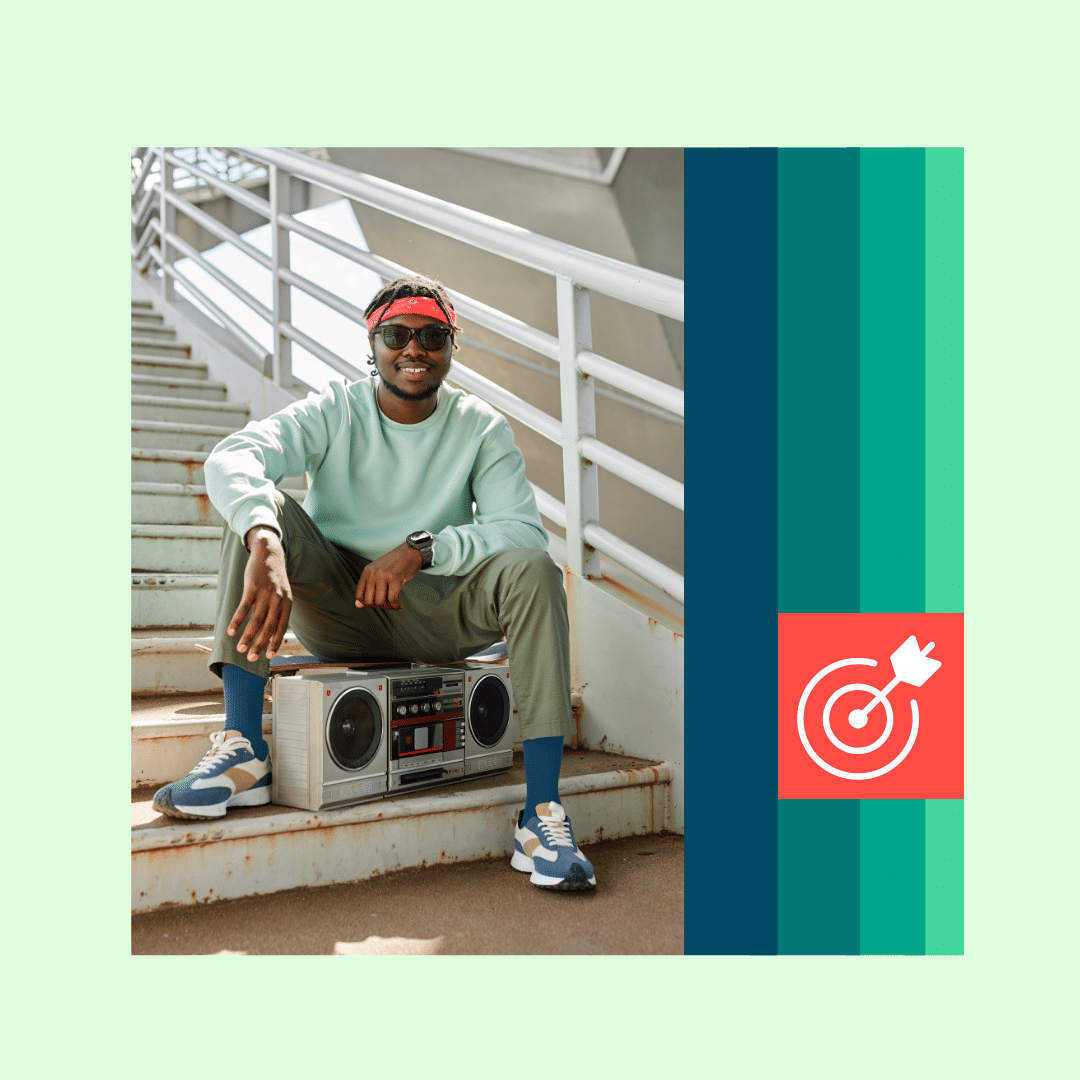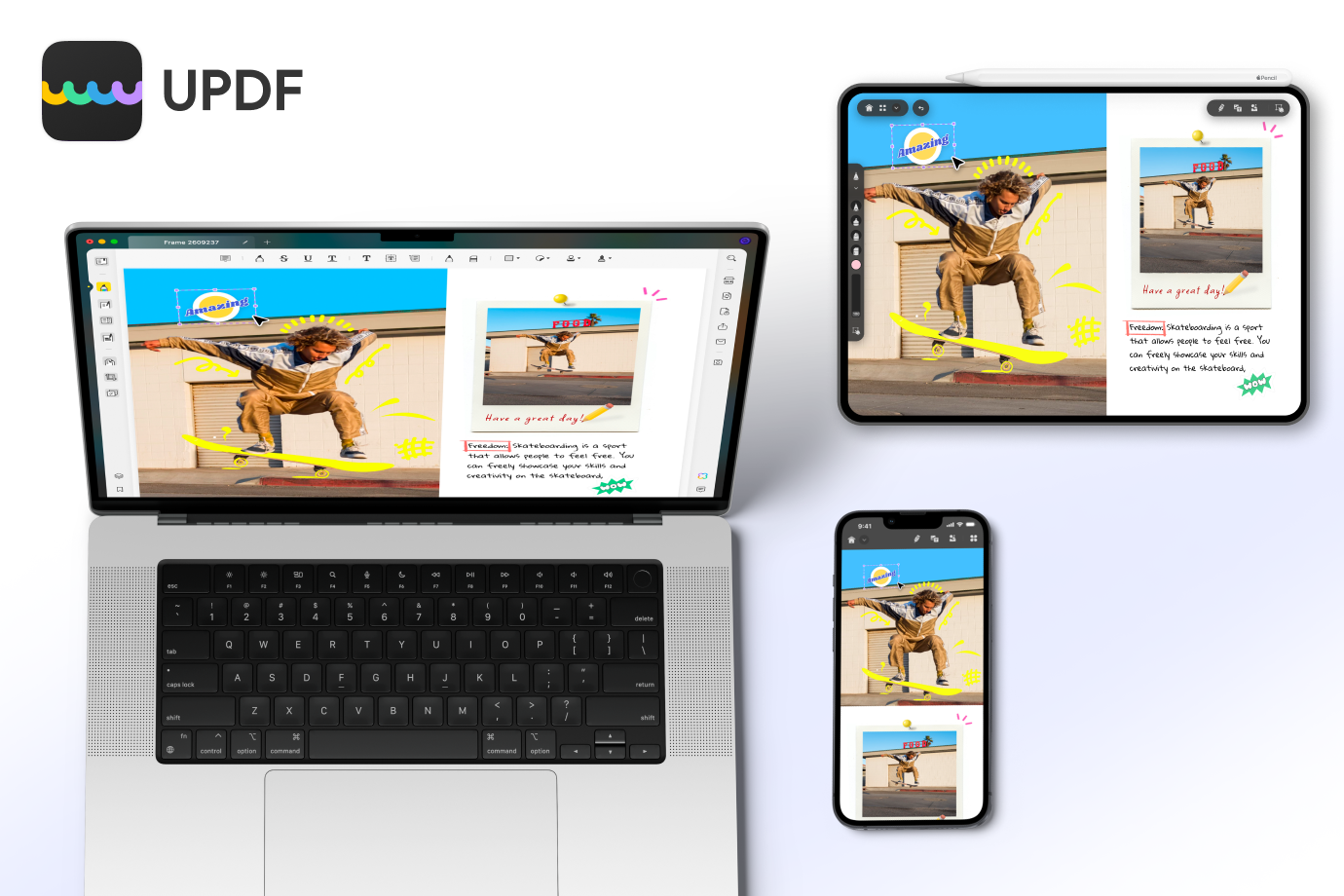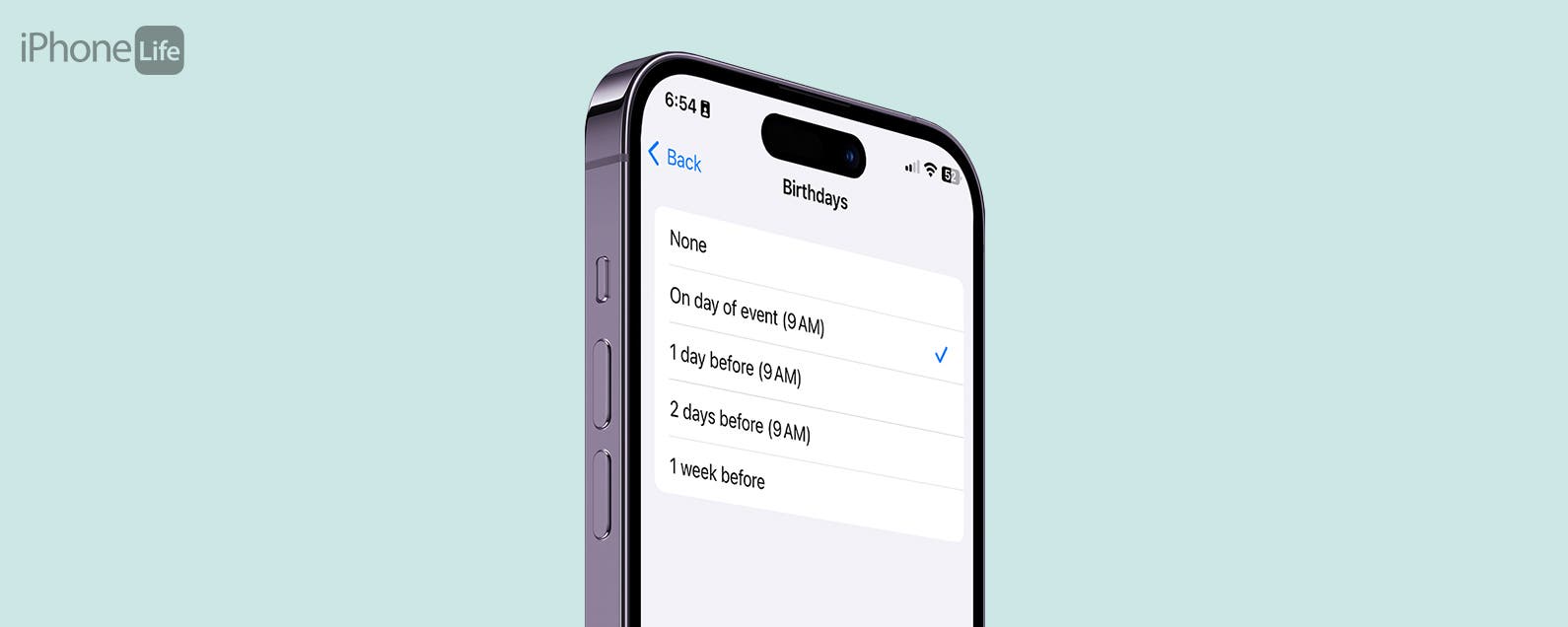Möchten Sie eine Instagram-Rolle aus einem Audioclip erstellen, den Sie in der App gesehen haben? Erfahren Sie, wie Sie Instagram Reel-Audio herunterladen, um es später zu speichern und wiederzuverwenden.
Wenn Sie das nächste Mal durch Instagram Reels scrollen und nach Inspiration für Ihre eigenen Videoinhalte suchen, was tun Sie, wenn Sie auf ein Audio stoßen, das Sie lieben und wiederverwenden möchten?
Es gibt verschiedene Möglichkeiten, Audioclips von Instagram Reels zu speichern oder herunterzuladen, um sie später wiederzuverwenden. In diesem Artikel werden wir fünf narrensichere Tricks durchgehen, um Ihre Lieblings-Audioclips entweder herunterzuladen oder für später zu speichern.
Können Sie Audio von Instagram Reels herunterladen?
Die kurze Antwort? Ja.
Die lange Antwort lautet, dass Sie dazu externe Tools verwenden müssen – Instagram selbst unterstützt nicht die Möglichkeit, Audio direkt von einer Instagram-Rolle herunterzuladen.
Der Prozess an sich ist jedoch immer noch einfach genug. Sie können entweder Audio von Instagram herunterladen und auf Ihrem Gerät speichern oder Audio in Ihrem Instagram-Konto speichern, um es später wiederzuverwenden.
So laden Sie Instagram Reel-Audio herunter
Wenn Sie einen Audioclip von einer Instagram-Rolle herunterladen und auf Ihrem Gerät speichern möchten, gibt es vier Möglichkeiten, dies zu tun.
1. Verwenden Sie ein Reels-Audio-Download-Tool eines Drittanbieters
Es gibt eine Reihe von Websites von Drittanbietern, die Ihnen helfen können, Reels-Audiodateien kostenlos über den Videolink herunterzuladen. Einige davon sind:
Hier sind die Schritte, die Sie befolgen müssen, unabhängig davon, welches Tool Sie wählen.
1. Wählen Sie das Reel-Audio aus, das Sie herunterladen möchten. Dies kann ein eingängiger Song sein, von dem Sie glauben, dass er zu einem Ihrer Videos passen könnte, oder ein angesagter Soundclip, den Sie für zukünftige Inhalte verwenden möchten.
Hier ist eine, die wir von Visme ausgewählt haben, unter Verwendung der Owen Wilson „Wow“-Compilation.
2. Tippen Sie auf die Aktie Symbol auf der rechten Seite. Es sieht aus wie ein Papierflieger.
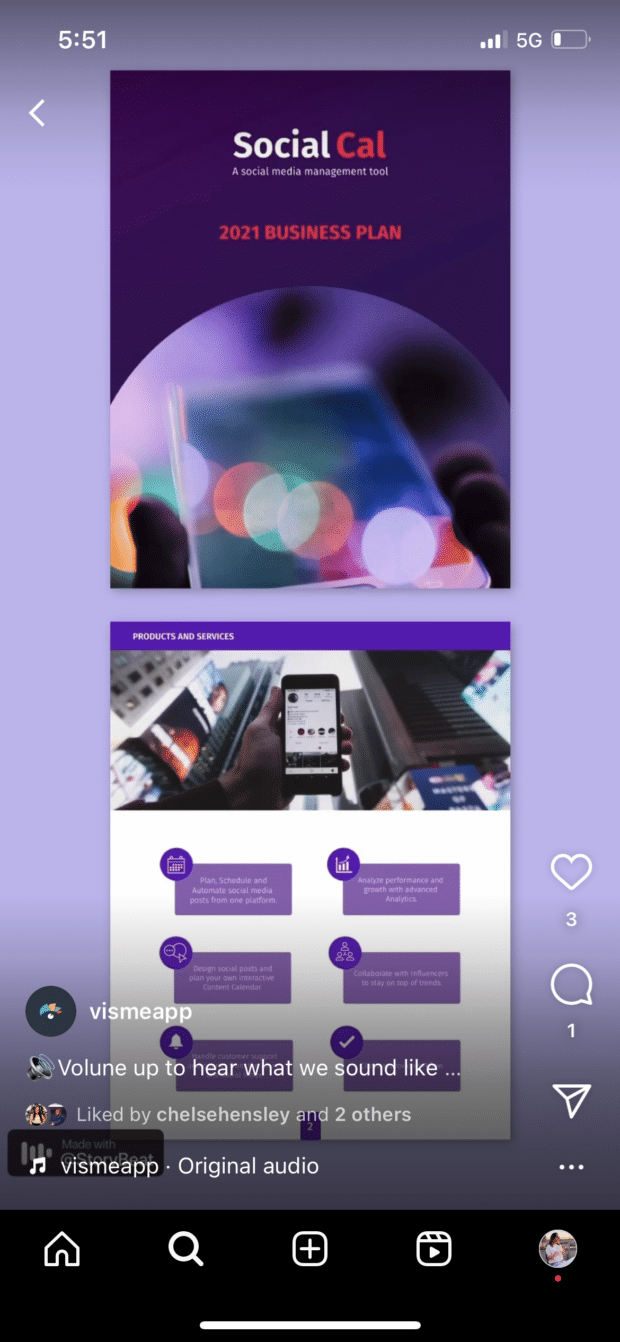
3. Drücke den Link kopieren Option am unteren Rand des Popup-Bildschirms.
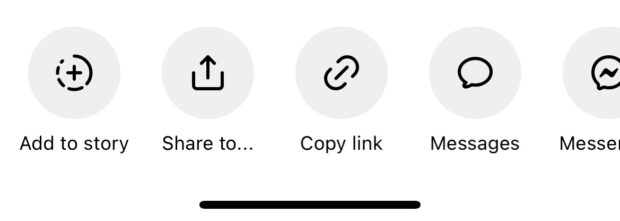
Wenn Sie dies auf dem Desktop tun, öffnen Sie einfach die Reel und kopieren Sie die URL in das Browserfeld. Wenn Sie ein iPhone und einen Mac/MacBook haben, können Sie die beiden außerdem verbinden, sodass die von Ihrem Telefon kopierte URL einfach auf Ihrem Computer eingefügt werden kann.
4. Fügen Sie den Link in das Audio-Downloader-Tool Ihrer Wahl für Instagram Reel ein. Wir werden Reel Saver verwenden, aber sie funktionieren alle ziemlich gleich.
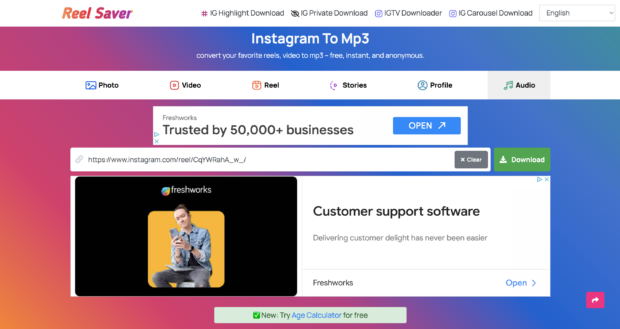
5. Drücke den Herunterladen Schaltfläche, um die Audiodatei aus dem Reel zu extrahieren. Mit Reel Saver haben Sie die Möglichkeit, die Audiodatei abzuspielen, bevor Sie auf klicken Herunterladen 1 Taste.
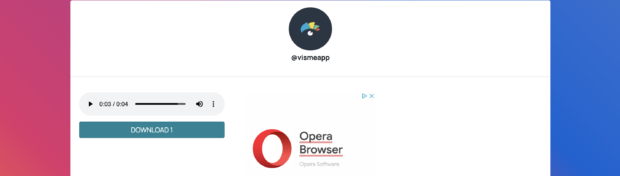
Sie haben jetzt den Audioclip auf Ihr Gerät heruntergeladen.
Mit Reel Saver wird es als M4A-Datei heruntergeladen. Andere Tools bieten den Download im MP3-Format an. Stellen Sie sicher, dass Sie das richtige Werkzeug für Ihre Bedürfnisse auswählen.
2. Verwenden Sie einen Video-zu-MP3-Konverter
Es gibt mehrere Video-MP3-Konverter-Tools, die Sie auch für diese Methode verwenden können:
Es gibt auch iPhone- und Android-Apps, die Sie herunterladen und den gesamten Vorgang auf Ihrem Telefon abschließen können.
Führen Sie die folgenden Schritte aus, um Instagram Reels-Audio mit dieser Methode herunterzuladen.
1. Wählen Sie die Instagram-Rolle aus, die Sie herunterladen möchten. Wir werden dieses Beispiel von unserem eigenen Instagram verwenden, das einen angesagten Audioclip verwendet:
2. Laden Sie das Reel auf Ihr Gerät herunter. Dazu befolgen Sie ähnliche Schritte wie beim letzten Mal – tippen Sie auf den Papierflieger Aktie Symbol auf der rechten Seite. Aber dieses Mal wirst du tippen Zur Geschichte hinzufügen.
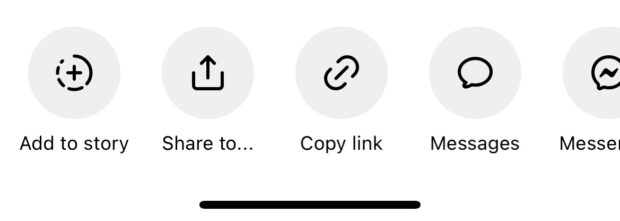
3. Speichern Sie die Geschichte auf Ihrem Telefon. Tippen Sie auf das Symbol mit den drei Punkten und dann auf Speichern Option zum Herunterladen des Videos auf Ihr Gerät.
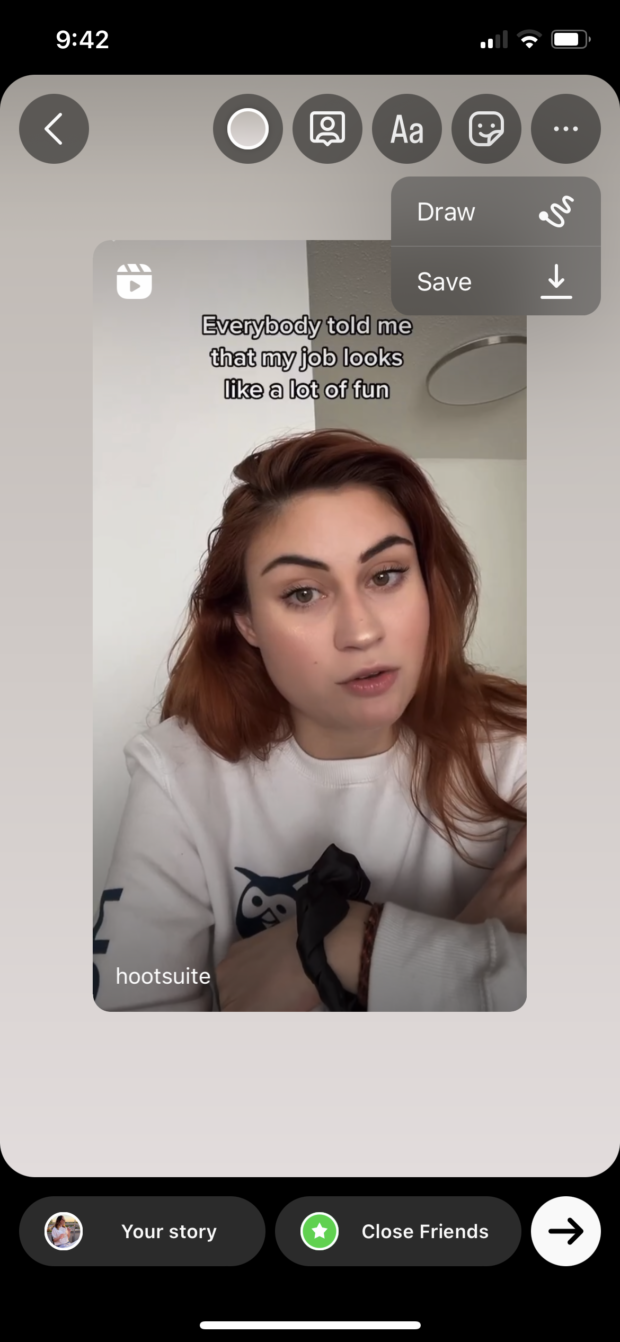
4. Konvertieren Sie das Video in eine MP3-Audiodatei. Sie können die Videodatei entweder an Ihren Computer senden oder eine App auf Ihr Telefon herunterladen, um die Konvertierung durchzuführen.
Wir haben das gespeicherte Video per AirDrop auf unser Gerät übertragen, um das FreeConvert.com-Konvertierungstool zu verwenden. Wählen Sie Ihre Datei aus oder ziehen Sie sie auf die Wähle Dateien Abschnitt.
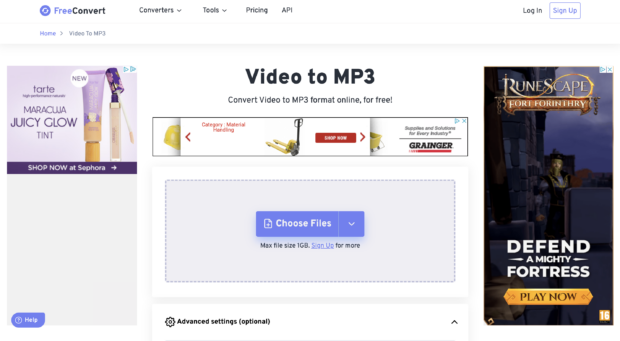
Dann klick Konvertieren um die Datei (oder Dateien, wenn Sie mehrere gleichzeitig konvertieren) in eine MP3-Audiodatei zu konvertieren.
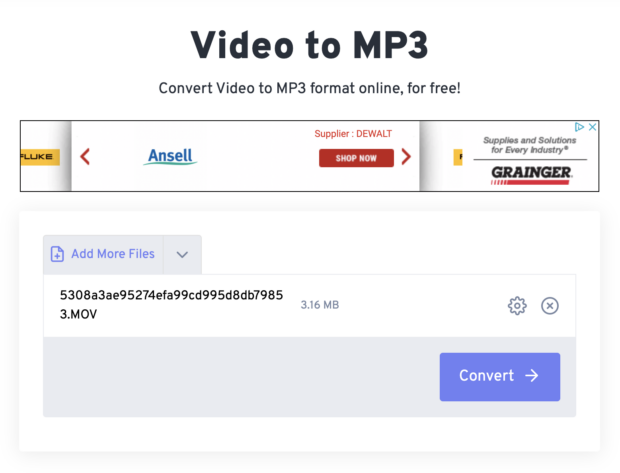
Sie können dann klicken Herunterladen neben Ihrer neu konvertierten Datei.
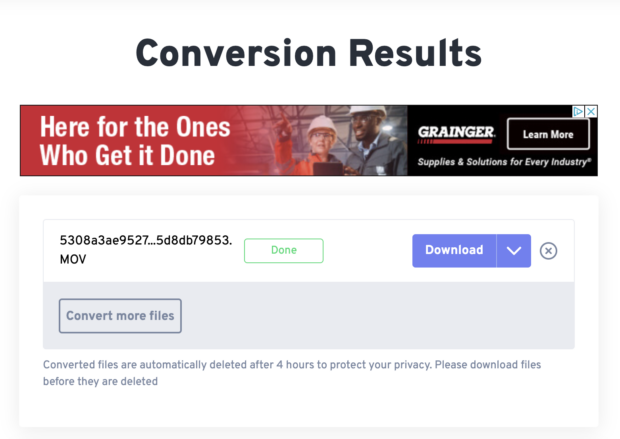
Sie haben jetzt die MP3-Datei, die Sie in Ihrem bevorzugten Videobearbeitungstool zu einem Video hinzufügen können.
3. Ändern Sie die Dateierweiterung
Diese Methode kann auf einem Android-Smartphonegerät oder auf einem Computer durchgeführt werden. Sie ändern im Wesentlichen nur die Dateierweiterung am Ende der Datei von einer Videoerweiterung in eine Audioerweiterung. Dadurch wird das Format der Datei geändert und in eine Audiodatei umgewandelt.
Befolgen Sie diese Schritte, um diese Aktion von Ihrem Android-Gerät aus abzuschließen.
1. Laden Sie das Reel auf Ihr Smartphone herunter, indem Sie die gleichen Schritte verwenden, die wir in der letzten Methode beschrieben haben – tippen Sie darauf, um es zu Ihrer Story hinzuzufügen, und speichern Sie es dann von dort aus.
2. Navigieren Sie zur Datei Ihres Smartphones. Diese befinden sich in der Files by Google-App auf Ihrem Android-Gerät.
3. Lang tippen auf dem Video, um es auszuwählen und auf zusätzliche Einstellungen zuzugreifen. Tippen Sie auf das Symbol mit den drei markierten Punkten Mehr.
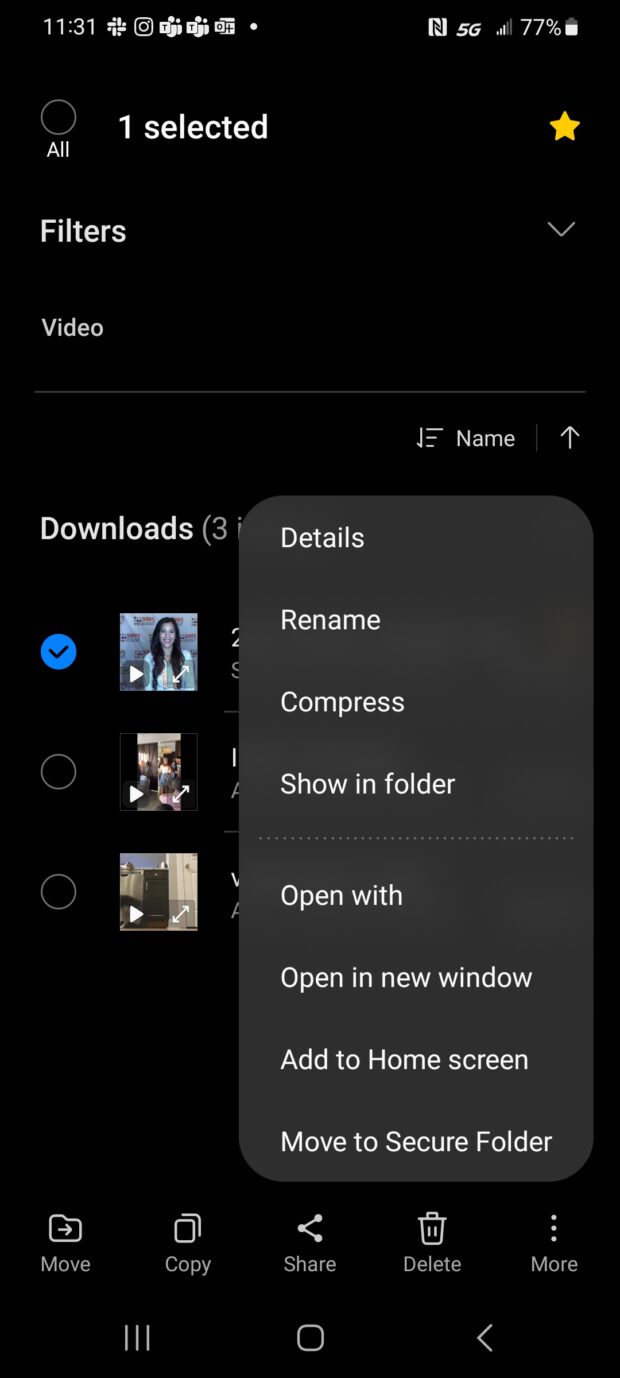
4. Klopfen Umbenennen im Popup-Menü. Entfernen Sie dann die Erweiterung „MP4“ und ersetzen Sie sie durch „MP3“.
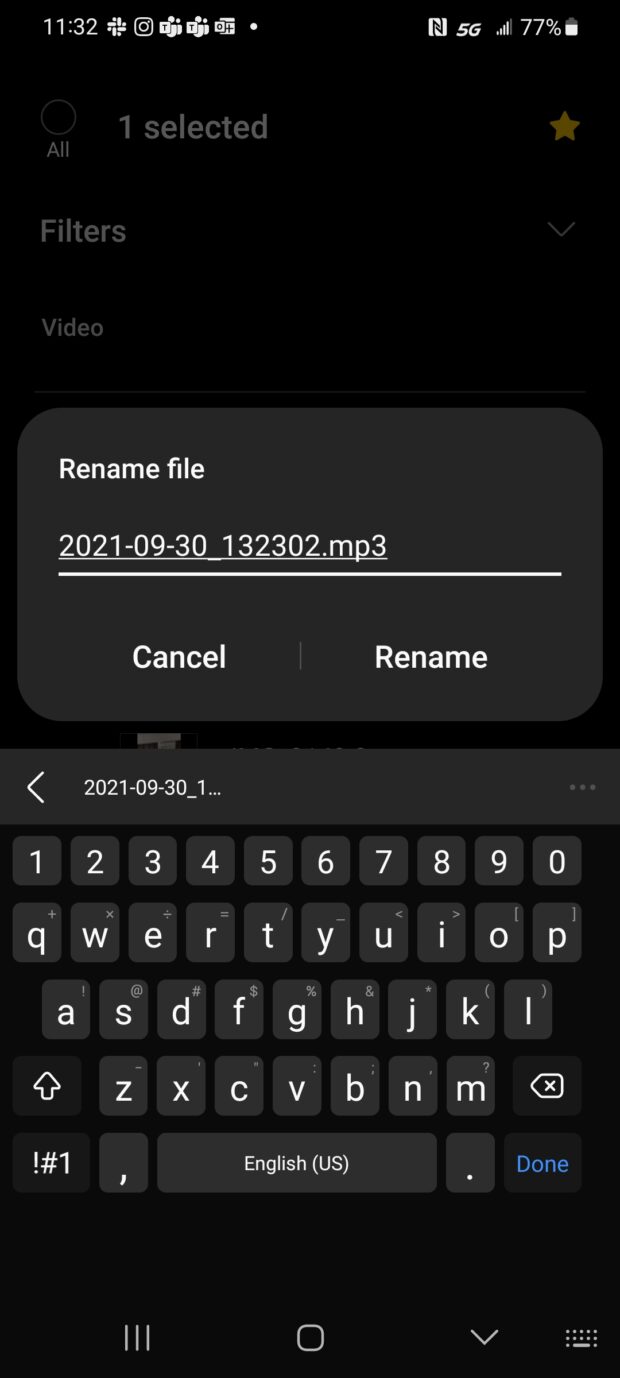
Sie haben dann eine Audiodatei auf Ihrem Telefon, die Sie verwenden können, um sie zu Ihren Instagram Reels und anderen Videos hinzuzufügen.
Gehen Sie dazu auf Ihrem Desktop wie folgt vor.
1. Laden Sie das Video mit einem Tool auf Ihrem Computer herunter oder senden Sie es von Ihrem Telefon an Ihren Computer.
2. Öffnen Sie Ihren Finder, um auf das neu heruntergeladene Video zuzugreifen. Klicken Sie mit der rechten Maustaste auf die Datei und klicken Sie auf Umbenennen aus dem Dropdown-Menü.
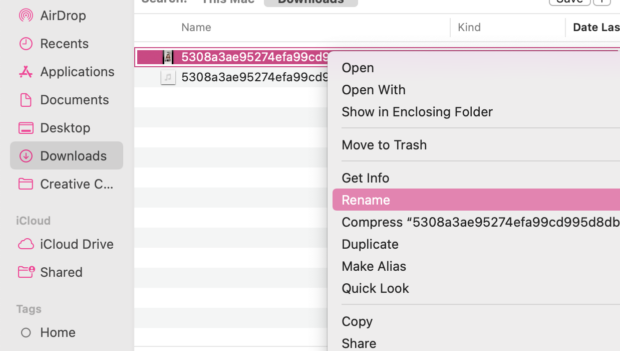
3. Entfernen Sie die Dateierweiterung „MP4“ oder „MOV“ und ändern Sie sie in „MP3“. Die Datei wird in eine Audiodatei umgewandelt.
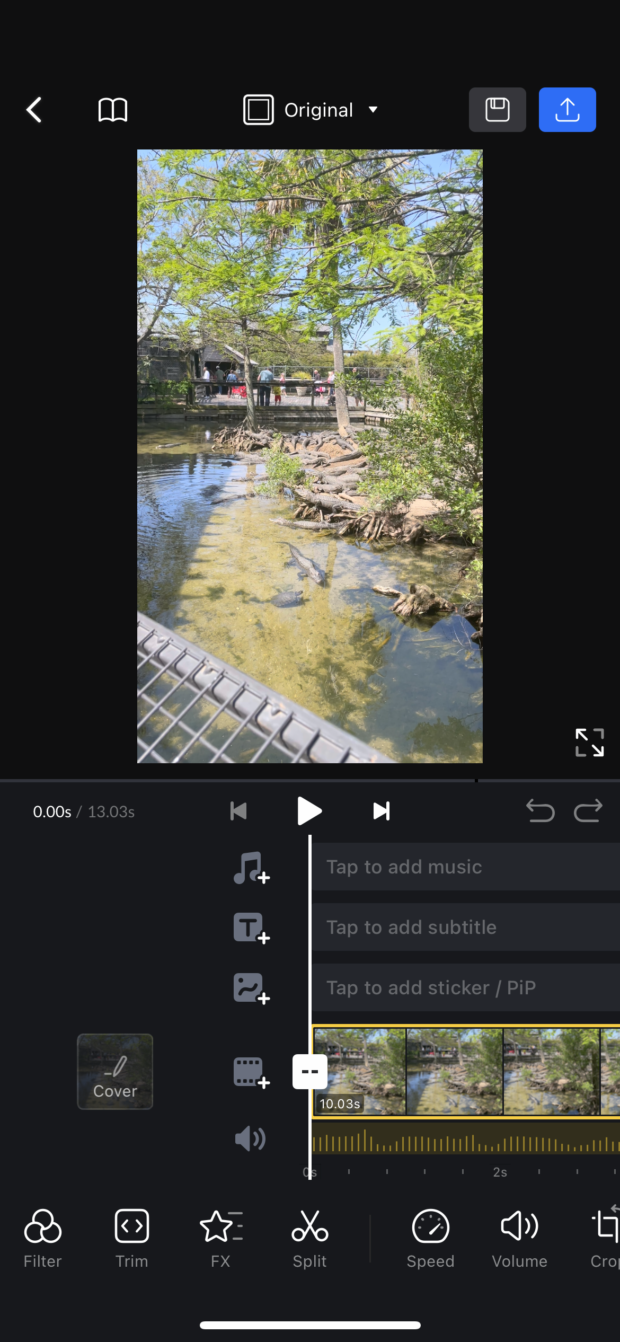
Während diese Screenshots auf einem MacBook aufgenommen wurden, ist der Vorgang auf einem PC derselbe. Öffnen Sie einfach Ihren Dateimanager, suchen Sie die Instagram-Rolle und benennen Sie sie um, um die Dateierweiterung zu ändern.
4. Verwenden Sie den VlogNow-Videoeditor
Sie können auch die VlogNow- oder VN Video Editor-App auf Ihrem Telefon verwenden. Mit diesem Tool können Sie Ihrem eigenen Video sofort Audio von einem Instagram Reel hinzufügen. Laden Sie die App für beide herunter IPhone oder Android Um loszulegen, führen Sie dann die folgenden Schritte aus.
1. Laden Sie die Instagram-Rolle herunter, indem Sie der Methode folgen, die wir Ihnen zuvor gezeigt haben.
2. Nehmen Sie das Video auf, das Sie in Ihren eigenen Reels veröffentlichen möchten. Öffnen Sie dann die VN Video Editor-App und tippen Sie auf + Symbol in der unteren rechten Ecke. Tippen Sie auf die Neues Projekt Schaltfläche, um Ihr Video von Ihrer Kamerarolle zu öffnen.
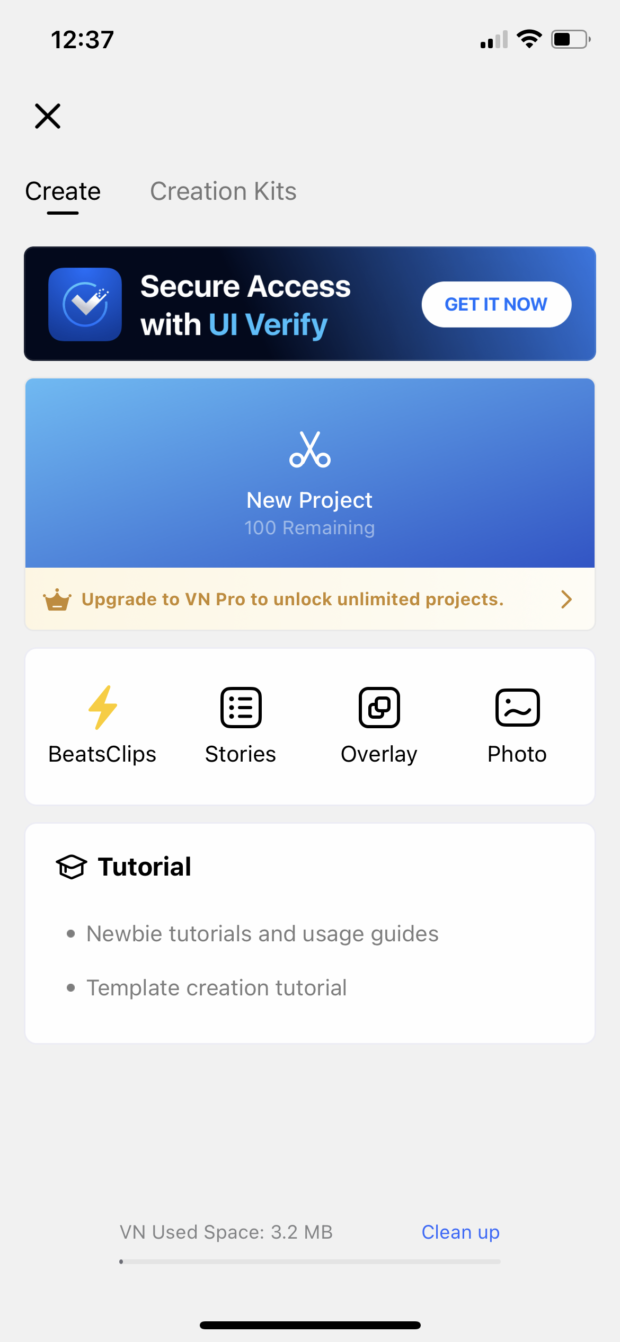
3. Nachdem Sie Ihr Video in der App geöffnet haben, tippen Sie auf Tippen Sie auf , um Musik hinzuzufügen Zeile unter dem Timeline-Editor.
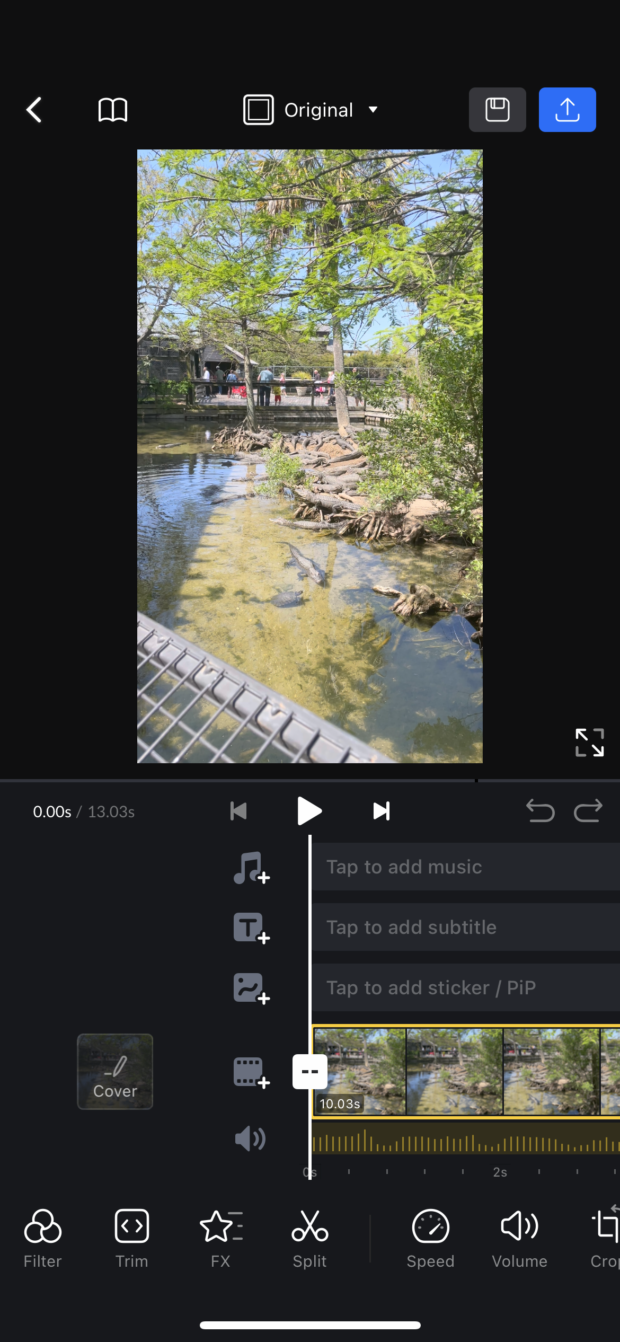
4. Klopfen Musik unter dem Einfügung Popup, das angezeigt wird, und gehen Sie dann zu Meine Musik Tab.
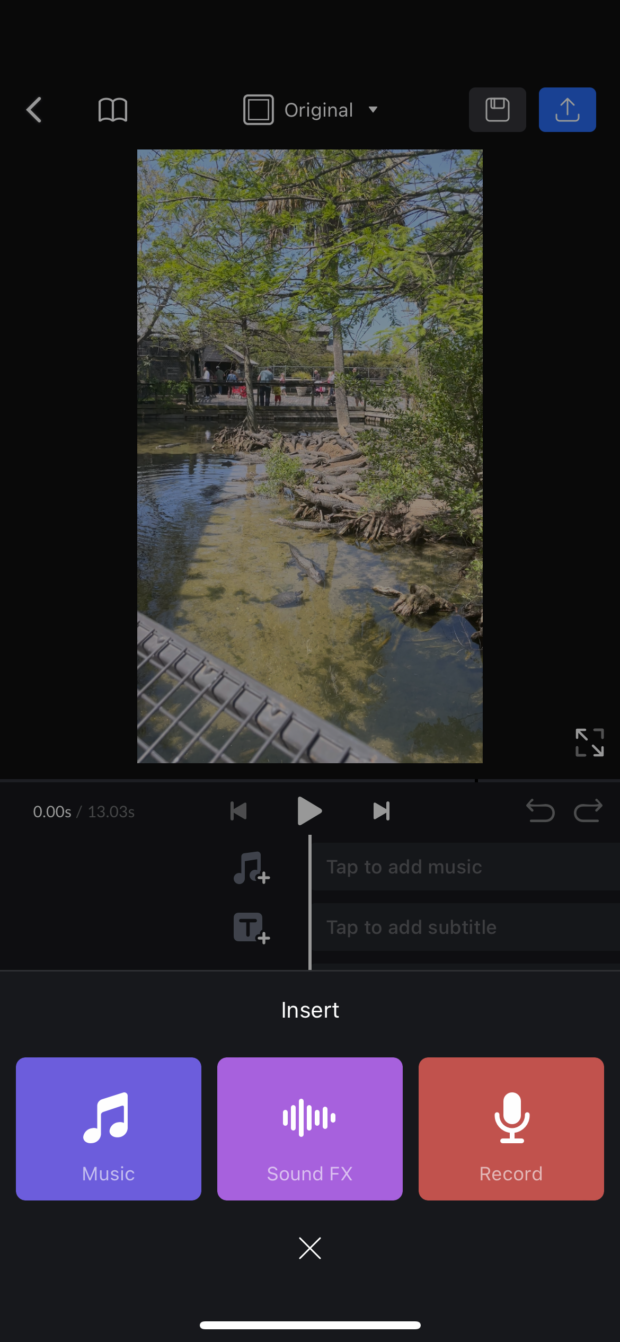
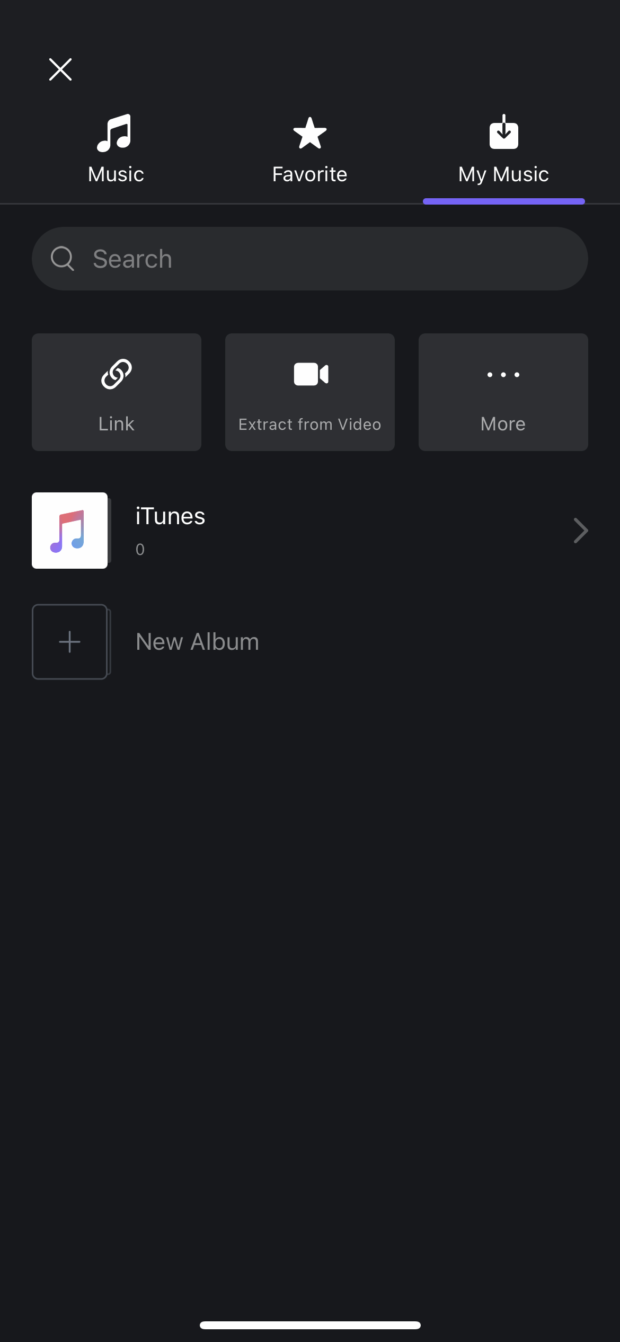
5. Tippen Sie auf die Auszug aus Video und wähle dann das Instagram Reel aus, das du aus den Videos in deiner Kamerarolle heruntergeladen hast. Fügen Sie es zu einem Album hinzu, öffnen Sie das Album und tippen Sie auf Verwenden neben der neu importierten Audiodatei.
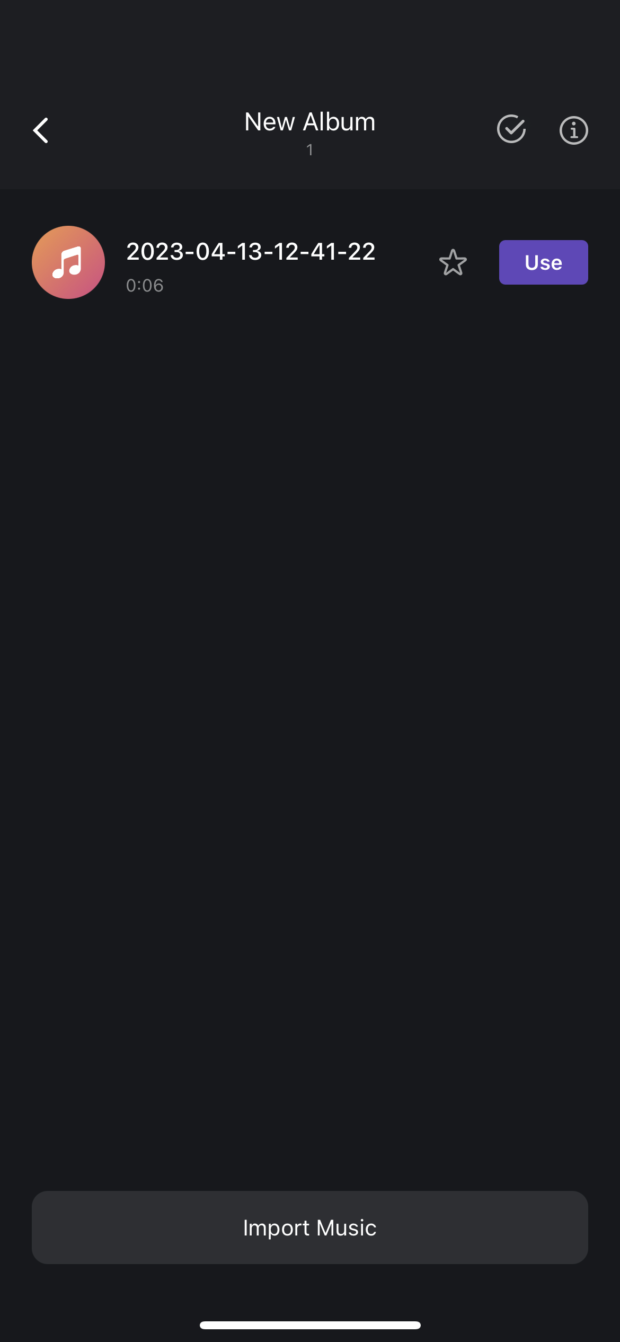
Sie können dann Ihr neues Video speichern und es zum Hochladen auf Instagram Reels vorbereiten!
So speichern Sie das Audio von Instagram Reels, um es später zu verwenden
Alle oben genannten Methoden beinhalten das Herunterladen oder Extrahieren des Audios auf ein Gerät, um es dann einem Video hinzuzufügen. Sie können all diese Aufgaben jedoch auch direkt in der Instagram-App erledigen.
Befolgen Sie diese Schritte, um Ihre gesamte Videoerstellung direkt in Instagram zu verwalten.
1. Suchen Sie das Instagram Reel-Audio, das Sie in Ihrem eigenen Video wiederverwenden möchten. In diesem Beispiel verwenden wir diesen Audioclip von Casper:
2. Tippen Sie unten auf dem Bildschirm auf den Audionamen und dann auf Speichern Symbol in der oberen rechten Ecke – es sieht aus wie ein Fähnchen/Lesezeichen. Es ändert sich von einem schwarzen Umriss und einem weißen Einblick zu vollständig schwarz, wenn Sie das Audio erfolgreich gespeichert haben.
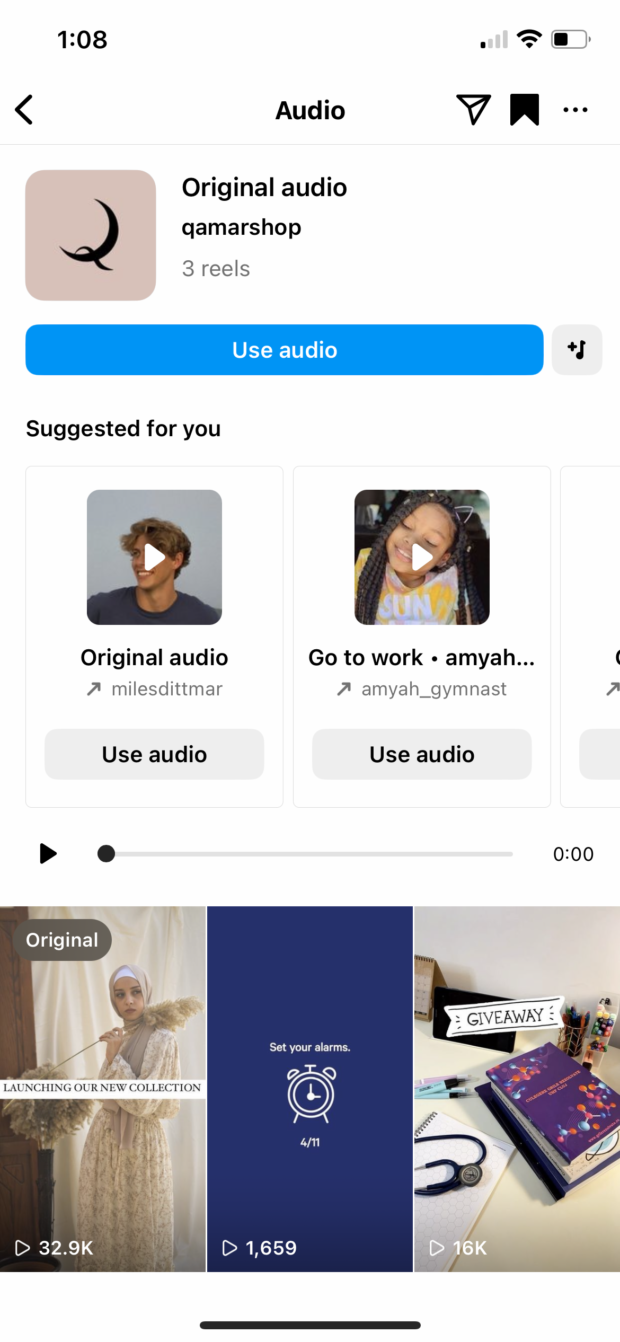
Denken Sie daran, dass Sie auch tippen können Audio verwenden wenn Sie Ihr Video bereits fertig haben oder zur Aufnahme bereit sind. Wenn Sie es speichern, bleibt es für später sicher, sodass Sie leicht darauf zurückkommen können.
3. Gehen Sie zu Ihrem gespeicherten Ordner auf Instagram. Sie können darauf zugreifen, indem Sie auf Ihr Profil tippen und auf tippen Hamburger-Menü (drei parallele Linien) und dann tippen Gerettet. Sie haben einen Ordner für „Alle Beiträge“ und einen separaten Ordner für „Audio“.
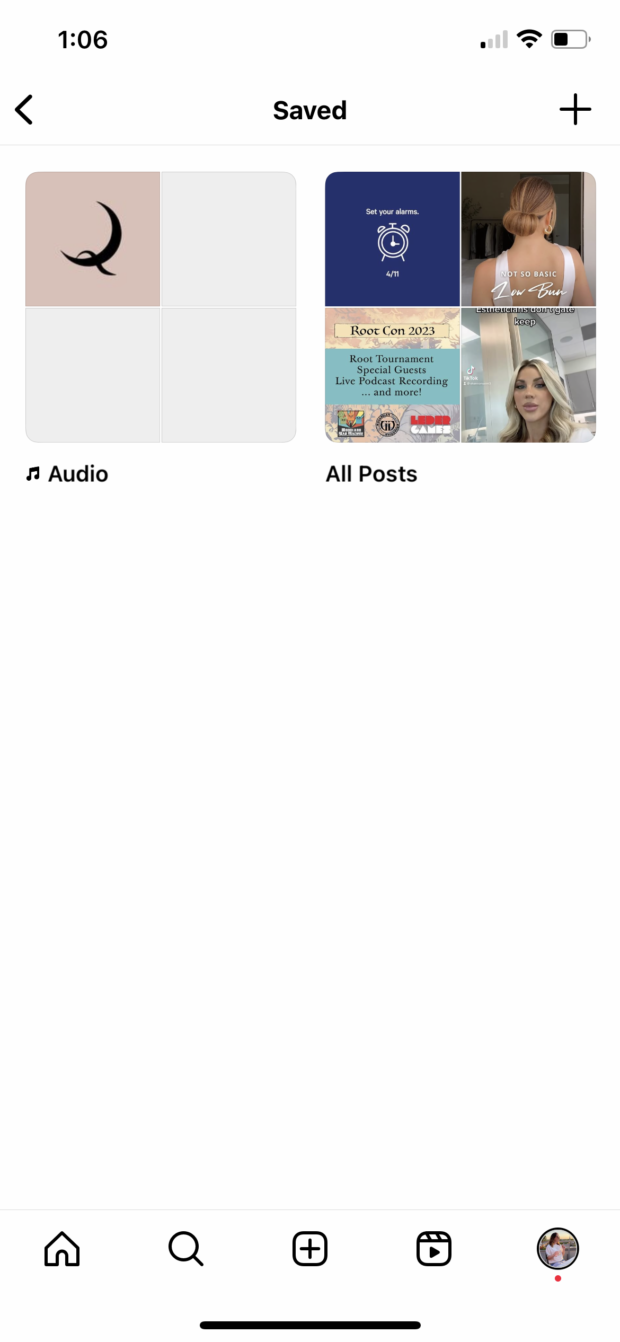
4. Öffnen Sie den Ordner „Audio“ und tippen Sie dann auf die Audiodatei, um sie zu öffnen. Von hier aus können Sie tippen Audio verwenden wenn Sie bereit sind, Ihr Video zu erstellen.
Die Verwendung dieser Methode eignet sich hervorragend, wenn Sie viel Brainstorming für Ihre Instagram Reels-Strategie durchführen und mehrere Audiodateien zur späteren Verwendung speichern möchten.
Beginnen Sie mit dem Aufbau Ihrer Instagram-Präsenz mit Themelocal. Planen und veröffentlichen Sie Posts direkt auf Instagram, binden Sie Ihr Publikum ein, messen Sie die Leistung und führen Sie alle Ihre anderen Social-Media-Profile aus – alles von einem einfachen Dashboard aus. Probieren Sie es noch heute kostenlos aus.